Reklama
V prípade prenosných počítačov so systémom Linux je jednou z najbežnejších sťažností skutočnosť, že výdrž batérie nie je taká dobrá, ako by ste dúfali. Je pravda, že pri predvolenom nastavení Linux získava slušnú výdrž batérie, ale nie tak vyladený, ako sú napríklad prenosné počítače, ktoré sa dodávajú so systémom Windows. to je ľahko sledovať výkon batérie Prevezmite kontrolu nad využívaním energie pomocou štatistík Gnome Power [Linux]Pre všetkých z vás, ktorí sú si vedomí vašej spotreby energie, máte pravdepodobne tendenciu často kontrolovať svoje nastavenia napájania, aby ste sa uistili, že ste čo najúčinnejšia z hľadiska energie. Toto je ešte viac ... Čítaj viac , ale je zložitejšie získať správne nastavenia. Pomocou aplikácie PowerTOP však môžete zistiť, ktoré nastavenia sú pre váš systém najlepšie, spolu s rôznymi štatistikami nízkej úrovne.
PowerTOP je aplikácia vyvinutá spoločnosťou Intel, ktorá je zameraná na nájdenie najlepšieho nastavenia napájania v systémoch Linux. Nejde iba o Intel, ktorý sa venuje aplikáciám na úsporu energie - má aj aplikáciu s názvom Intel Thermal Daemon. Je ťažké opísať, čo termický démon robí laikom, ale viem len to, že to funguje iba s procesormi Intel. PowerTOP, na druhej strane, pracuje so všetkými procesormi, pretože sa zameriava na všeobecné nastavenia nielen procesora, ale aj ostatných komponentov vo vašom systéme.
Inštalácia programu PowerTOP
PowerTOP je možné nainštalovať do systému vyhľadaním výrazu „powertop“ v príslušnom správcovi balíkov. Používatelia Ubuntu ho môžu nainštalovať pomocou príkazu:
sudo apt-get install powertop
Používatelia Fedory ju môžu nainštalovať pomocou:
nainštalovať powertop
Verzia zahrnutá v distribučných archívoch je však niekedy zastaraná - absolútnu najnovšiu verziu môžete zostaviť sami získaním zdrojového kódu.
Prehľad
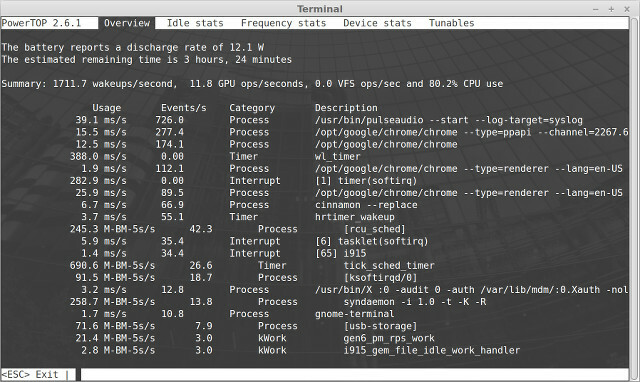
PowerTOP nemá grafické užívateľské rozhranie, takže ho musíte spustiť spustením terminálu a spustením príkazu:
sudo powertop
Týmto sa spustí program a umiestni sa na kartu, ktorá zobrazuje rôzne wakelocks, ktoré momentálne udržujú váš procesor nahor. Je dobré to pravidelne kontrolovať, aby ste sa uistili, že neexistuje procesor alebo služba, ktorá váš procesor neustále využíva (a tým aj batériu), keď by to tak nemalo byť. Táto karta slúži výlučne na sledovanie - okrem toho, čo sa tu deje, nemôžete robiť nič iné. Je potrebné prijať opatrenia týkajúce sa príslušného programu alebo služby, ktorá spôsobuje problémy. Ak sa chcete presunúť na ďalšiu kartu, stlačte tlačidlo Tab.
Štatistiky Tabs
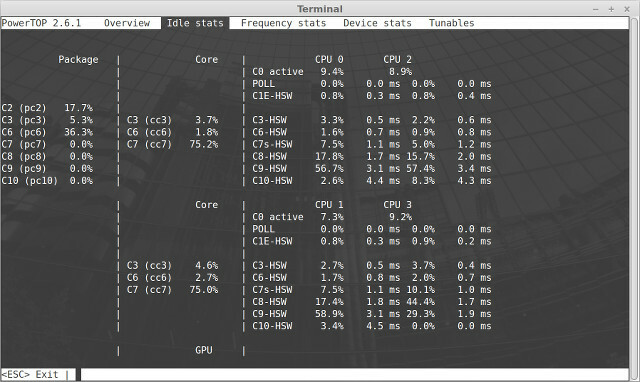
Karta Idle Stats zobrazuje rôzne informácie o stavoch procesora C. Pre nás je toho málo, čo sa môžeme naučiť z tejto karty, hoci to nebolí, ak sa o nej dozviete viac, ak vás to zaujíma.
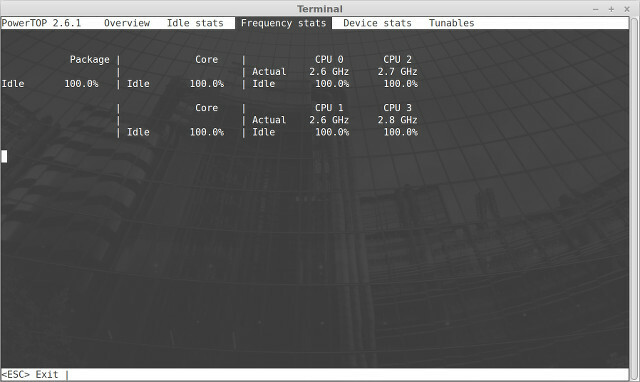
To isté platí pre karty Štatistika frekvencie a Štatistika zariadenia.
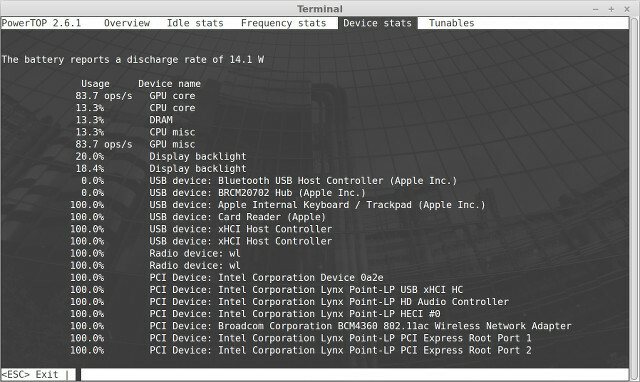
Karta Štatistiky zariadenia však môže byť o niečo užitočnejšia pri určovaní toho, čo spotrebuje viac šťavy.
Tunables
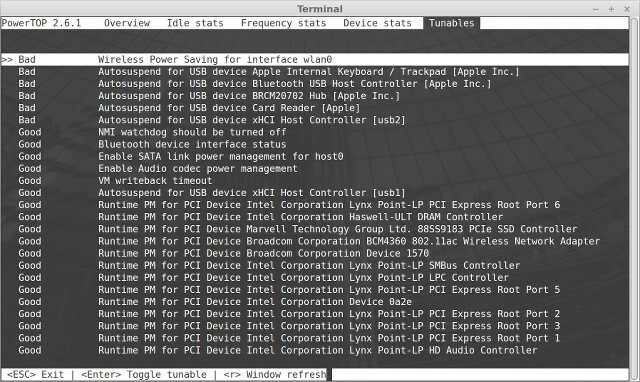
Na poslednej karte sú zobrazené všetky laditeľné položky. Toto sú rôzne systémové nastavenia, ktoré môžete vyladiť, aby ste znížili spotrebu energie. Každú položku môžete prejsť stlačením klávesu so šípkou nadol a nastavenie môžete dočasne zmeniť stlačením medzerníka alebo klávesom Enter pri každej položke s nápisom „Bad“, čím ju zmeníte na „Good“. Všimnite si, že som povedal, že táto zmena je dočasná, pretože zmiznú ihneď po reštartovaní systému.
Správa PowerTOP
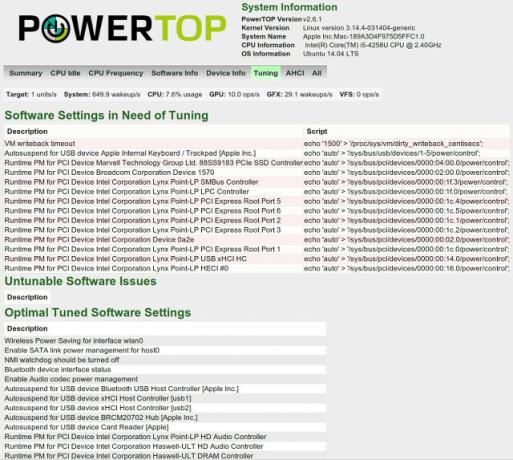
Ak chcete tieto nastavenia zachovať, aby ste ich nemuseli meniť pri každom štarte systému, musíte ukončiť program PowerTOP stlačením klávesu Esc a spustením príkazu:
sudo powertop --html
Generovanie správy HTML vášho systému bude chvíľu trvať. Tu získate rôzne príkazy, pomocou ktorých môžete natrvalo zmeniť tieto laditeľné položky na požadované hodnoty. Môžete skopírovať každú z nich (áno, je to trochu únavné) a vložiť do /etc/rc.local file.
PowerTOP skutočne pomáha výdrž batérie
Bez použitia technológie PowerTOP riskujete, že nebudete schopní zistiť, či existujú nejaké aplikácie, ktoré využívajú energiu, keď by nemali byť. Vďaka karte Tunables môžete tiež skontrolovať bežné nastavenia systému, ktoré by ste mohli zmeniť, aby ste dosiahli lepšiu výdrž batérie. Aj keď možno používate iné nástroje alebo triky ako sú nástroje pre prenosný počítač a TLP 7 jednoduchých tipov na zlepšenie výdrže batérie vášho počítača so systémom LinuxAko môžete vytlačiť viac času z batérie a užiť si skutočne prenosný počítačový zážitok v systéme Linux? Čítaj viac alebo teraz zaniknutý Jupiter Získajte viac z batérie pomocou Jupitera [Linux]Získajte lepšiu výdrž batérie z prenosného počítača so systémom Linux. Jupiter Applet je malý program, ktorý vám pomáha šetriť energiu úpravou procesora, vylepšením jadra systému Linux a hardvéru. Pravdepodobne si nevšimnete ... Čítaj viac , stále je dobré skontrolovať PowerTOP.
Podeľte sa s nami o svoje vylepšenia výdrže batérie, ktoré ste získali vďaka PowerTOP. Alebo si myslíte, že je to zbytočné? Dajte nám vedieť v komentároch!
Danny je senior na University of North Texas, ktorý má všetky aspekty softvéru s otvoreným zdrojom a Linuxu.


